Як автоматично перевіряти орфографію в чаті Teams?

Дізнайтеся, як увімкнути автоматичне написання для виявлення помилок у чаті Microsoft Teams.
Ось запитання від Дороті:
Привіт, хлопці, пару місяців тому мене попросили встановити Zoom Meetings, щоб приєднатися до деяких онлайн-тренінгів. Оскільки моє робоче місце використовує Webex для онлайн-співпраці, а також Slack для командного спілкування, я хотів би дізнатися, чи є можливість вимкнути автоматичний запуск Zoom щоразу, коли я вмикаю свій Macbook.
Дякую за запитання. Так, відключити автозапуск Zoom можливо і досить просто. Ми розглянемо два способи, якими ви можете скористатися для цього.
Альтернативним (хоча і більш складним і менш рекомендованим) способом є встановлення елементів автоматичного входу користувачів і груп за потребою. Цей процес передбачає, що у вас є дозвіл в macOS на виконання завдань адміністратора для вашого користувача.
Якщо ви починаєте використовувати Zoom частіше, ви можете легко переконатися, що він запускається автоматично, коли ви вмикаєте комп’ютер. Найпростіший спосіб відновити автоматичний запуск Zoom — скористатися першою опцією, описаною вище, лише переконавшись, що поставте прапорець « Відкрити під час входу».
Нарешті, якщо ви хочете підняти використання Zoom на новий рівень, не соромтеся ознайомитися з нашими найкращими підказками та посібником із Zoom .
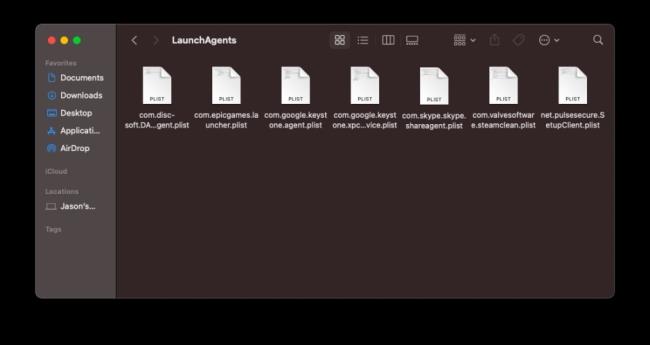
Якщо у вас усе ще відкриваються певні програми під час завантаження Mac, це, імовірно, пов’язано з демонами запуску та агентами, прихованими у ваших бібліотеках. Ці файли приховані в місцях, які ви зазвичай не шукаєте, і вказують комп’ютеру запускати програми незалежно від звичайних елементів автозавантаження. Їх навіть можна використати в підлих цілях.
Ви можете знайти їх у багатьох місцях. Відкрийте свій дисковод у програмі Finder (за замовчуванням він зазвичай називається Macintosh HD), а потім відкрийте Бібліотеку і знайдіть папки з назвами LaunchAgents і LaunchDeamons. Вони також можуть зберігатися окремо в прихованих файлах вашого комп’ютера. Відкрийте Finder, натисніть Go та утримуйте клавішу Option . Виберіть папку Library , яка з’явиться, і знову знайдіть папки LaunchAgents і LaunchDeamons
У цих папках знаходяться файли .plist, які можуть бути підключені до певної програми чи служби. Якщо ви бачите ім’я файлу, яке збігається з програмою, яку ви знаєте, продовжує запускатися під час запуску, ви можете вільно видалити його. Це припинить програму повідомляти macOS, що її потрібно запустити. Ви також можете знайти файли, що відповідають програмам, які більше не встановлені; їх також можна видалити.
Однак ми не рекомендуємо масово видаляти кожен знайдений файл .plist. Якщо ви не знаєте, для чого щось потрібно, знайдіть його назву в Інтернеті, перш ніж продовжити. У системній папці вашого Mac також є папки LaunchAgents і LaunchDeamons, з якими не варто возитися, оскільки вони потрібні вашому комп’ютеру для належної роботи.
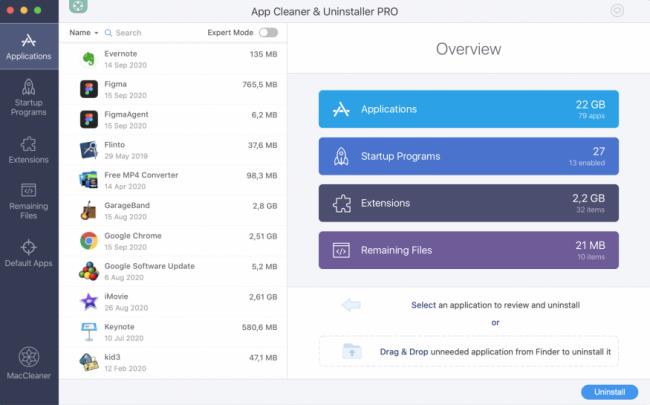
Якщо все це звучить надто складно, не хвилюйтеся. Службові програми, такі як CleanMyMac X, MacKeeper і Nektony's App Cleaner & Uninstaller може допомогти визначити демони та агенти та керувати їх видаленням.
Дізнайтеся, як увімкнути автоматичне написання для виявлення помилок у чаті Microsoft Teams.
Дізнайтеся, як налаштувати свій онлайн-статус і повідомлення про вихід у Microsoft Teams. Отримайте корисні поради та інструкції для ефективної комунікації.
Дізнайтеся, як повідомити організатора зустрічі Zoom про те, що ви хочете поставити запитання, піднявши руку.
Дізнайтеся, як легко вкладати файли, відео та документи до ваших зустрічей Microsoft Teams.
Дізнайтеся, як налаштувати часовий пояс у веб-версії Microsoft Teams, щоб він синхронізувався з версією для комп’ютера.
Дізнайтеся, як автоматично записувати зустрічі Microsoft Teams для зручності наочної документації та взаємодії з членами команди.
Дізнайтеся, як зупинити автозапуск Microsoft Teams на macOS лише за кілька простих кроків.
Дізнайтеся, як легко розмити фон відеодзвінка Microsoft Teams за кілька простих кроків.
Дізнайтеся, як налаштувати веб-браузер для використання в MS Teams. Змінюйте браузер за замовчуванням на Chrome, Firefox або Edge.
Як відключити автоматичний запуск Zoom під час запуску Windows?







